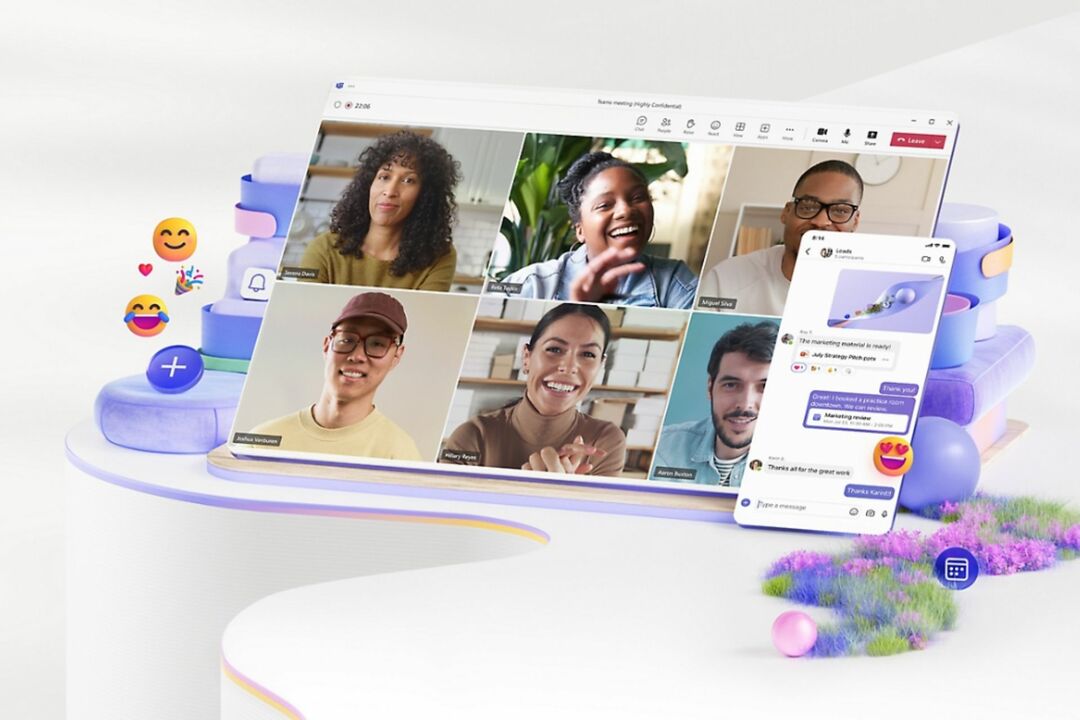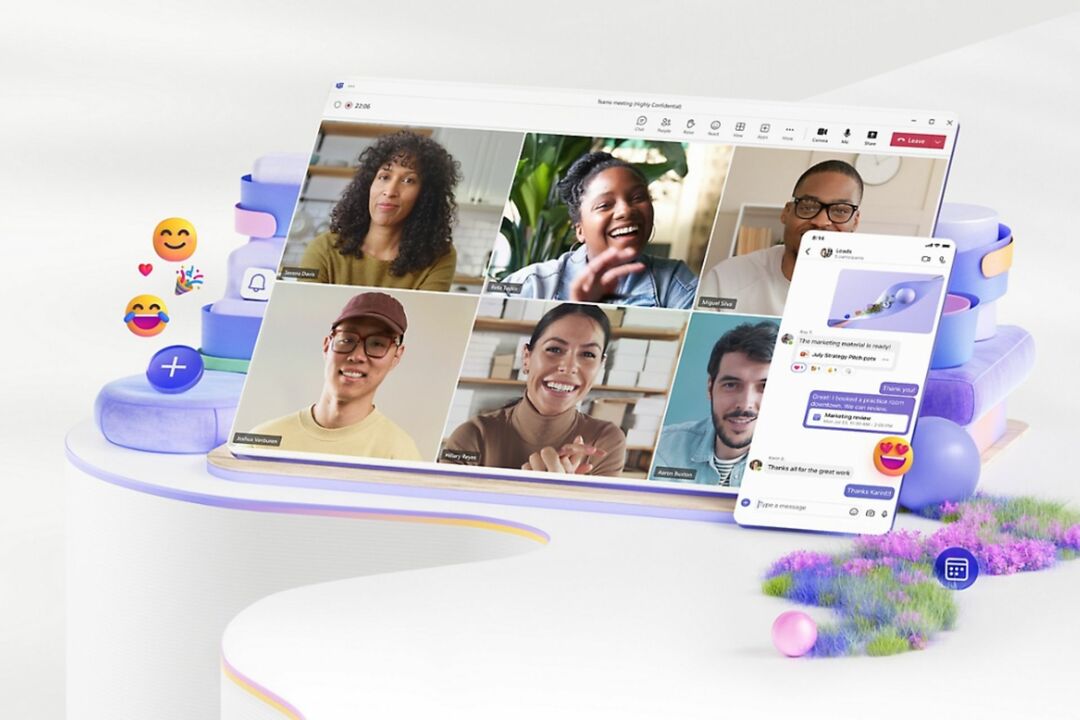Sada možete koristiti karticu Bilješke u timovima.
- Novu značajku pokreće OneNote, ako ste s njom već upoznati.
- Svojim ćete bilješkama moći pristupiti s bilo kojeg mjesta.
- Samo standardni kanali s imaju karticu s bilješkama.
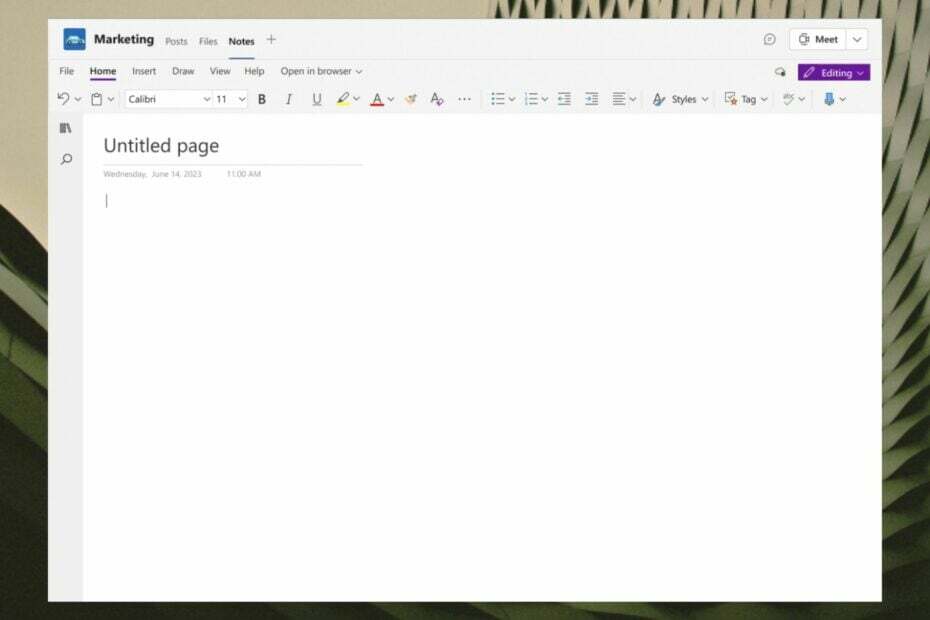
Čini se da Microsoft Teams dobiva još jednu značajku za svoju Enterprises verziju. Moći ćete koristiti karticu Bilješke u timovima. Značajka je u tijeku i sada biste trebali moći uživati u njoj.
Ovo je izvrstan tjedan za korisnike Teamsa. Aplikacija je dobila još jednu značajku, za učitelje i nastavnike, koja koristi AI za generirati odlomke i pitanja za razumijevanje. Osim toga, čini se da će aplikacija uskoro moći pretvorite bilo koju datoteku u PDF, putem Microsoft Grapha. Stoga je sigurno reći da Teams dobiva veliku ljubav od Microsofta.
Ovu novu karticu Notes pokreće OneNote i bit će dodana prema zadanim postavkama na novim kanalima koji se kreiraju. Njegova je svrha, prema Microsoftu, omogućiti bogato iskustvo bilježenja. Međutim, trebali biste znati da će ova značajka biti dostupna samo standardnim kanalima. Za privatne ili zajedničke kanale, morat ćete pričekati dok Microsoft ne implementira tu značajku i na njih.
Dakle, iako ne biste trebali učiniti ništa da omogućite bilješke, možemo vam pokazati kako ih koristiti u timovima. To je prilično uzbudljiva značajka, kada trebate ispustiti neke informacije.
Evo kako koristiti karticu Zadane bilješke u aplikaciji Teams for Enterprises
- Otvorite Microsoft Teams i idite na bilo koji standardni kanal svoje organizacije.
- Kada ste tamo, možete vidjeti novu opciju, Bilješke.
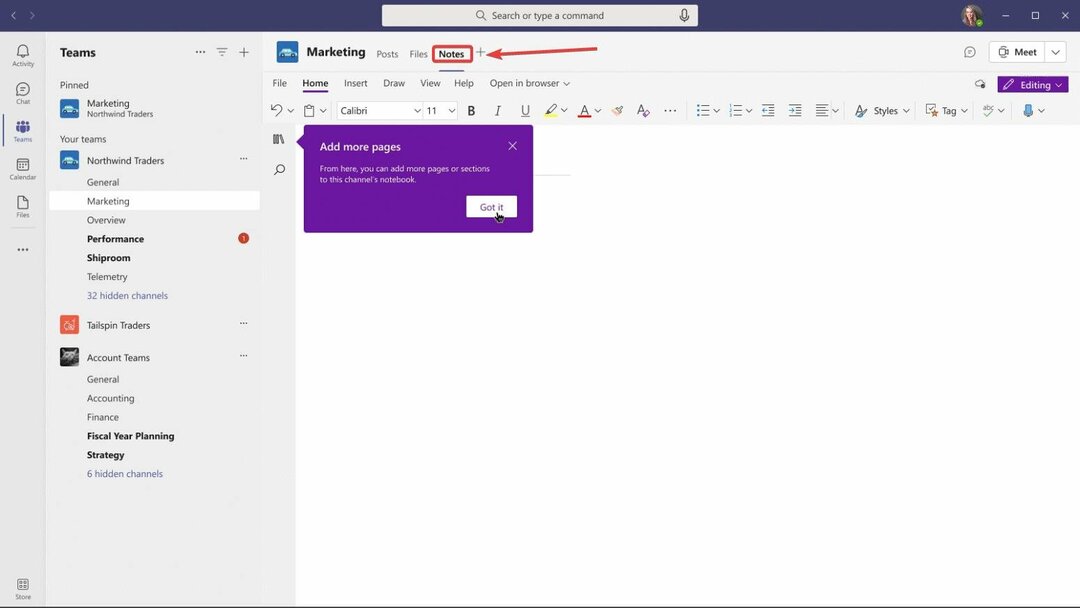
- Kliknite na njega i otvorit će se novo okno.
- Ovdje možete voditi bilješke, možete ih prilagoditi, možete ih uređivati. Prilično je slično za korištenje OneNotea.

Budući da ga pokreće OneNote, rad s bilješkama u timovima bit će sličan. Moći ćete:
- Održavajte jednostavnu suradnju na OneNote stranicama u cijelom timu uz zajedničko uređivanje i razgovor na razini stranice.
- Sve bilješke kanala organizirane su unutar jedne OneNote bilježnice, što ih čini lakšim za pronalaženje.
- Bogatije OneNote uređivanje s tipkanjem, bilješkama tintom, isticanjem, privicima datoteka itd.
- Jednostavno pozivanje i pretraživanje bilješki kanala unutar OneNote na bilo kojoj platformi.
- Pristupite svojim bilješkama s bilo kojeg mjesta, čak i izvan Teamsa na OneNoteu.
Što mislite o ovoj novoj značajci? Hoćete li ga koristiti? Javite nam u odjeljku za komentare ispod.